Cycles 4D light
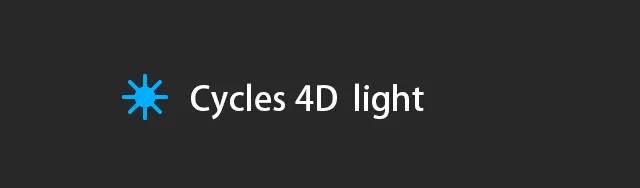
今天我们来看灯光标签
在Cycles 4D 中创建一个物体然后在Cycles 4D 中点开light 在右上角右击然后就能在右下角看到灯光标签界面

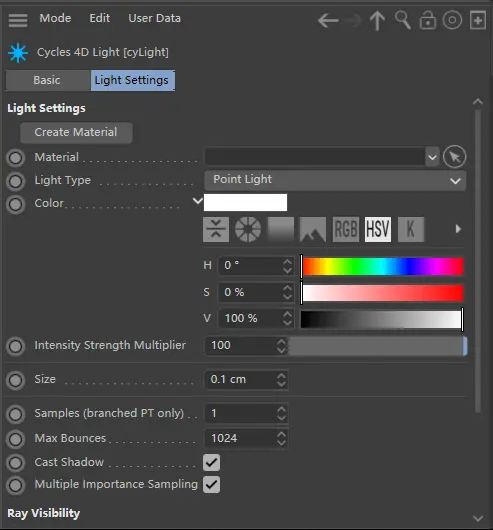
Material
您可以根据需要向灯光添加特殊的Cycles 4D材质,称为“ 灯光材质”(这是可选的)。如果这样做,则必须将材料拖到该字段中。仅将材料应用于灯光不会有任何效果。
您可以创建一个新的轻型材质,并通过单击“创建材质”按钮将其自动放置到此字段中。
Light Type
自行车4D具有四种类型的光源,可从此下拉菜单中进行选择。
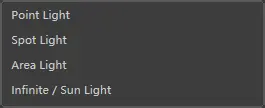
Point Light
等效于Cinema的全向光。主要区别在于您可以在“大小”字段中增加大小。就像在现实生活中一样,光线越小,阴影越锐利。
Spot Light
相当于电影院的聚光灯。与点光源一样,您可以增加尺寸,并且这种光源类型还可以使您访问另外两个设置-Spot Angle和Spot Smooth
Area Light
相当于电影院的区域光。此光源类型是矩形,可以在X和Y轴上调整大小。
Infinite/Sun Light
等效于Cinema的无限光源,并且以相同的方式,此光源的位置也不重要。只有它发光的方向很重要。注意,使用这种灯,您几乎肯定会需要大大降低强度。
Color
浅色。如果为灯光分配了灯光材质,则颜色由材质控制,而不是此设置。
Intensity Strength Multiplier
为了获得光强度,标签将来自Cinema 4D光照对象的强度相乘。建议您将其设置为100%,并从此处(或从轻材料)控制光强度。如果为灯光分配了灯光材质,则强度由材质控制,而不是此设置。
Size
对于区域灯,将其替换为“尺寸X”和“尺寸Y”设置。对于其他灯,这可以控制灯的大小。光线越大,阴影越柔和。很小的灯光会产生阴影。
Size X, Size Y
仅用于区域照明。在Cycles 4D中,区域光是一个矩形,您可以使用这两个设置来控制矩形的大小。
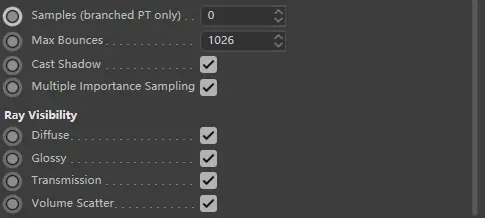
Samples
仅在分支路径跟踪模式下,获取的样本数。增大此值可能会显着降低渲染速度,而不会显着改善图像。如果使用分支PT模式,请尝试将此值调低到1,然后从那里增加它,直到获得可接受的结果。
Max Bounces
此灯发出的光不会反射超过此字段中的值的次数,但是实际上,您通常会获得比该次数更少的反射,因为渲染设置中施加的反射数量是有限制的,它优先于此设置。
Cast Shadow
通常启用此功能,但是如果未选中该功能,则灯光不会投射阴影。
Multiple Importance Sampling
如果将其关闭,则光本身将不会在有光泽的材料中反射,也不会在焦散中看到。如果打开,则在反射中可见光,但是如果光尺寸较小,则图像中可能会添加噪点,尤其是在光尺寸较小的情况下。
Light Portal
如果选中此开关,则区域照明灯可以充当照明门户。门户不发光;它的作用是从cyEnvironment对象收集光。室内场景可以从中受益,因为它们可以增强从窗户射入的光线并使场景的噪点更少。您要做的只是将区域灯放在窗口中并调整其大小以覆盖窗口区域,然后检查此开关。
Diffuse
如果将其关闭,则物体上没有直射光,但是您会看到间接光从物体上反射回来。
Glossy
如果未选中此开关,则关闭光面反射。
注意:这并不意味着反光材料将变得不反光。这意味着来自光面反射的光将不会照亮场景,并且光本身不会显示为被光面材质反射。换句话说,您损失了一些间接照明,这些间接照明是由该光线从其他物体反射回来的射线所导致的。但是您可能还会看到较少的噪音和萤火虫
Transmission
如果未选中此开关,则看不到透射光线(例如通过Glass BSDF或Refraction BSDF材料)。除其他外,苛刻将不再由这种光引起。
Volume Scatter
如果未选中,则不会显示由“ 体积散射”着色器散射的光线。

